BIOS中如何设置硬盘模式?遇到问题怎么办?
7
2025-03-18
在使用联想笔记本的过程中,有时候需要更改启动项以更好地满足自己的需求。这就需要我们在bios中进行设置。但是,对于不熟悉bios设置的人来说,这可能是一件比较困难的事情。本文将为大家详细介绍如何在联想笔记本的bios中设置启动项。
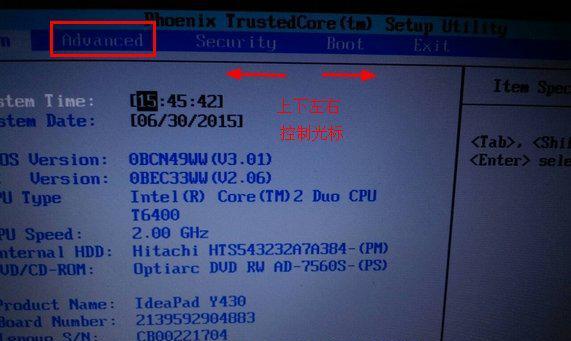
一、进入bios设置页面
在开机启动时按下F2键或者删除键进想笔记本的bios设置页面。
二、选择启动项
进入bios设置页面后,找到“Boot”选项,并进入该选项。

三、设置启动顺序
在“Boot”选项中,找到“BootPriority”或者“BootSequence”,然后将CD-ROM、USB或者其他设备移动到第一位,以便启动时可以优先读取这些设备。
四、保存设置
将启动顺序调整好后,按下F10键保存修改并退出bios设置界面。
五、设置UEFI启动
如果需要在UEFI模式下启动,则需要在“Boot”选项中找到“UEFI/LegacyBoot”,然后选择UEFIOnly。
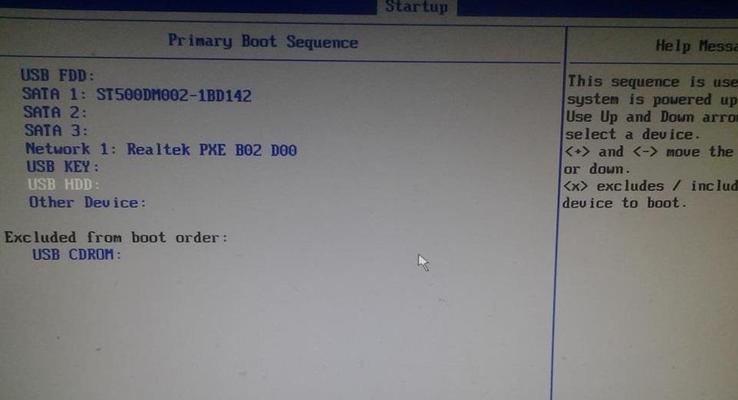
六、禁用快速启动
如果使用的是Win8/8.1/10系统,需要在“Boot”选项中找到“FastBoot”或“QuickBoot”,然后将其禁用,以便更好地设置启动项。
七、使用启动密码
如果需要对笔记本进行安全保护,可以设置启动密码。在“Security”选项中找到“SetSupervisorPassword”,然后设置密码并保存。
八、设置默认启动项
在“Boot”选项中找到“BootOrder”或“BootPriority”,然后将所需启动项设为默认启动项。
九、设置启动方式
在“Boot”选项中找到“BootMode”,然后选择正确的启动方式。如果想要安装Win7系统,则需要选择Legacy支持。
十、更改启动画面
如果想要更改笔记本启动时的画面,可以在“Boot”选项中找到“GraphicAdapterPriority”,然后将其更改为所需画面即可。
十一、设置USB启动
如果需要通过USB启动笔记本,可以在“Boot”选项中找到“USBBoot”或者“RemovableDevices”,然后将其设为第一启动项。
十二、更改时钟速率
在“Advanced”选项中找到“CPUConfiguration”,然后将时钟速率更改为所需频率。
十三、调整电池使用策略
在“PowerManagement”选项中找到“BatteryMode”,然后将其调整为所需电池使用策略。
十四、更改显示设置
在“Advanced”选项中找到“VideoConfiguration”,然后更改显示设置为所需选项。
十五、
通过以上设置,我们可以更好地满足自己的需求,使笔记本更加稳定和安全。但是,在进行这些设置时需要注意,一些不当的操作可能会影响笔记本的性能和稳定性,因此一定要谨慎操作。
版权声明:本文内容由互联网用户自发贡献,该文观点仅代表作者本人。本站仅提供信息存储空间服务,不拥有所有权,不承担相关法律责任。如发现本站有涉嫌抄袭侵权/违法违规的内容, 请发送邮件至 3561739510@qq.com 举报,一经查实,本站将立刻删除。